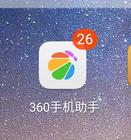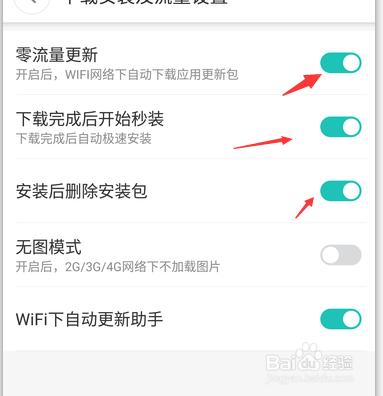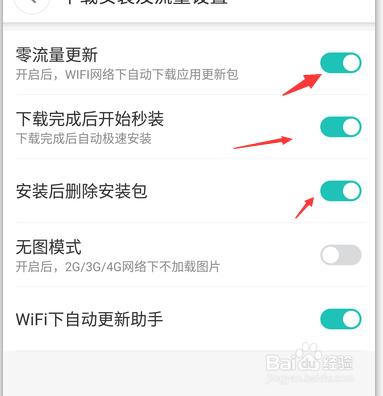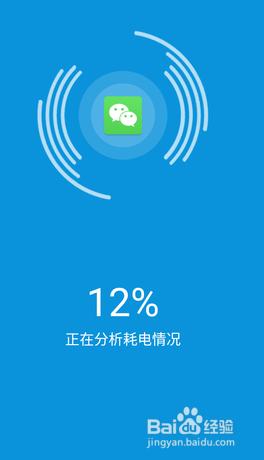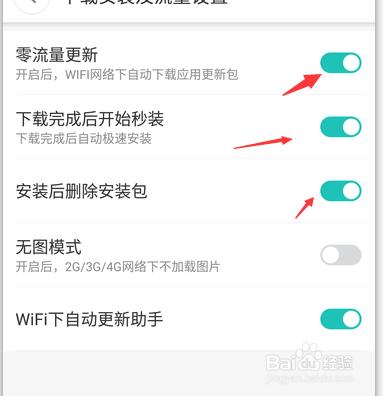今天我們來看看有些軟體可以在無線下安裝好,然後就可以在沒網的時候也可以進行安裝了。
方法/步驟
首先,我們開啟我們的手機助手,開啟手機助手以後,我們就可以點選開啟進入到主介面裡面。
在主介面的下面,我們會看到有一個設定的按鈕的,我們就可以點選這個設定按鈕就好了。
點選設定按鈕以後,我們就會看到在介面的最上面,還有一個設定的,我們就可以點選這個設定按鈕了。
點選這個設定按鈕以後,我們就會看到這個介面了,我們進行修改一下了,我們把這個都給開啟,勾選上就好了。
我們會看到,我們不僅僅是可以把無線下下載開啟,還可以使用秒裝,另外就是下載以後安裝包刪除按鈕。
另外我們需要注意的就是,我們在開啟無線下載的時候,我們需要保證我們是連結無線網的,如果是連結別人的手機,那也算是無線網,也會自動下載,但是會浪費很多流量,因此建議這個不需要開啟的。
軟體幾次不更新是沒有什麼問題的,所以我們要根據自己的情況來開啟這個模式的,最好的就是自己可以隔一段時間開啟,看看都有哪些軟體升級,我們根據自己的需求進行更新就好了。
注意事項
覺得這篇經驗寫的好或者還湊合的話,記得點選頁面右上角的“大拇指”或者“五角星”,謝謝了。僅供參考哦!如果有任何意見,請留言,或者私信我 個人總結,非喜勿噴 ,請不要惡言惡語。謝謝你們,要不然小心臟承受不起